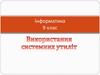Похожие презентации:
Робота з програмою MS Publisher, створення публікації
1.
2.
навчальна:Сформувати поняття комп’ютерної
публікації, розглянути види публікацій та
засоби їх створення.
розвивальна: Розвивати вміння, навички роботи у
програмі MS Publisher, пізнавальний
інтерес до предмету інформатика,
комп’ютерної техніки, логічне мислення.
виховна: Виховувати професійні риси, почуття
відповідальності,
вміння
об’єктивно
оцінювати себе та інших, культуру
користувача ПК.
3. Епіграф до уроку:
Немає нічого сильнішогоза знання, воно завжди і в
усьому переважає…
Платон
4.
5.
6.
7.
Системи опрацювання тексту, призначенідля створення макетів поліграфічних
видань і підготовки їх до друку,
називаються видавничими системами
(публікаціями)
8.
У ході підготовки макета публікації здійснюєтьсяверстка. Верстка — це процес компонування
текстових і графічних об'єктів для створення
сторінок видання відповідно до принципів
дизайну та технічних вимог.
За призначенням розрізняють книжковожурнальну верстку, газетну верстку і
акцидентну (лат. accidentia — випадок,
випадковість) верстку. Акцидентна верстка
застосовується для верстки окремих, як
правило, невеликих за кількістю сторінок і за
накладом об'єктів: оголошень, бланків, афіш,
буклетів, проспектів, візитівок тощо.
9.
Публікації, що здійснені звикористанням комп'ютерних
технологій, називають
комп'ютерними
публікаціями.
10. Основні можливості настільних видавничих систем
Настільні видавничі системи забезпечують:
автоматизацію процесів розміщення блоків тексту та графічних
зображень відповідно до призначення публікації (макетування);
імпортування фрагментів тексту та графічних зображень,
створених у різних прикладних програмах;
опрацювання фрагментів тексту, використовуючи стилі та
розширені можливості щодо встановлення відстані між
символами та між рядками;
автоматизацію створення змісту та посилань;
використання розширеного набору шрифтів відповідно до вимог
поліграфії;
відтворення публікації на екрані монітора з урахуванням
особливостей пристрою, на якому буде здійснено друк публікації;
збереження файлів публікації у форматах, що використовуються
в поліграфії;
можливість друку публікацій кожним кольором окремо
(кольороподіл).
11. Microsoft Office Publisher
Для запуску програми необхідно виконати такі дії: Пуск – Усі програми –Microsoft Office – Microsoft Publisher, з’явиться вікно яке має такі елементи,
як: рядок заголовка, головне меню, панелі інструментів, робоча область, рядок
стану та горизонтальна і вертикальна лінійки прокручування. Головне меню,
таке як: Файл, Правка, Вигляд, Вставка, Формат, Сервіс, Таблиця,
Розміщення, Вікно, Довідка, яке має своє вертикальне підменю (Мал..1).
Нижче розміщуються панелі інструментів: Стандартна і Форматування. Під
панелями інструментів розміщується робоча область, з ліва розміщена
область задач. У Publisher можна створювати: запрошення; оголошення;
афіші; календарі; конверти; поздоровлення; бланки; програми; резюме;
листівки; рекламні оголошення; етикетки, наклейки.
Вікно програми
12. Основні типи макетів публікації:
1.Публікація для друку (Мал..2).2. Веб-вузли і електрона пошта (Мал..3).
3. Набір макетів (Мал..4).
4. Порожні публікації (Мал..5).
13.
Макетом публікації називають поєднанняматеріалів публікацій і стилів.
Макет «Публікація для друку» - заготовки
публікацій на вибрані теми.
14.
Макет «Веб-вузли і електрона пошта»дозволяє створювати простий веб-вузол на
декількох сторінках при цьому не потрібно
знати мови HTML.
15.
Макет «Набір макетів» дозволяє створити«урочистий комплект» будь-якої ділової
людини. Конверт, візитку, бланк для листів,
адресу — усе виконано в єдиному стилі.
16.
Макет «Порожні публікації» працювати ізнайти безліч чистих бланків необхідного
розмір, які можна заповнити не тільки текстом,
але і графікою на свій смак.
17.
Кнопки панеліінструментів.
Об'єкти та їхнє
призначення
18.
Для створення публікації за допомогою майстра публікаціїнеобхідно:
1. В меню Файл вибрати команду Створити.
2. В області Нова публікація в групі Почати з макета вибрати
варіант Публікація для друку, далі у вікні перегляду колекції
вибрати макет публікації.
3. Потім вибрати один із наступних варіантів:
для того, щоб змінити макет публікації натискаємо кнопку Макет
публікації ;
для того, щоб змінити колірну схему публікації, кнопка Колірна
схема ;
для того, щоб змінити шрифтову схему, кнопка Шрифтова
схема;
для того, щоб змінити зміст сторінки, кнопка Зміст сторінки.
4. Замініть в публікації текст і картинки на свій смак.
19.
1. В меню Файл вибираємо команду Створити20.
2. В області Нова публікація в групі Почати з макетавибираємо варіант Публікація для друку, далі у вікні
перегляду колекції вибрати макет публікації
21.
22.
Потім вибираємо один із наступних варіантів:для того, щоб змінити макет публікації натискаємо кнопку
Макет публікації;
23.
Для того, щоб змінити колірну схему публікації,кнопка Колірна схема;
24.
Для того, щоб змінити шрифтову схему, кнопкаШрифтова схема;
25.
26.
Для збереження готової публікаціївиконуємо команду Файл – Зберегти як…,
з’явиться вікно де необхідно вказати шлях
збереження (диск, папку) та ім’я публікації і
натиснути кнопку Зберегти




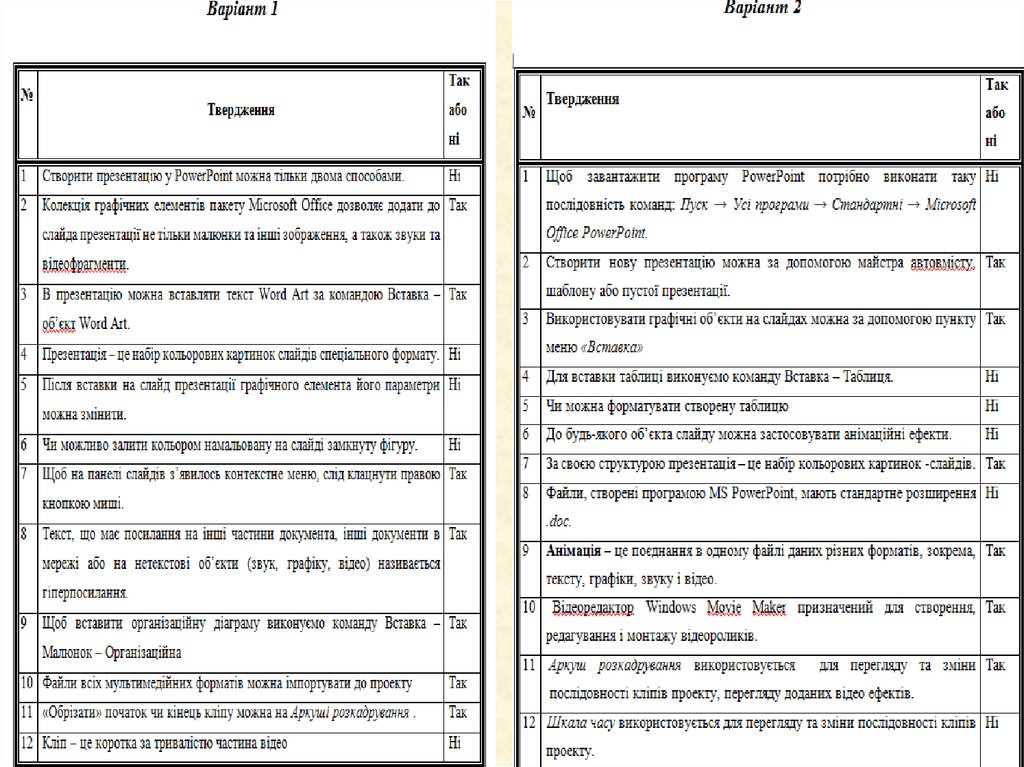





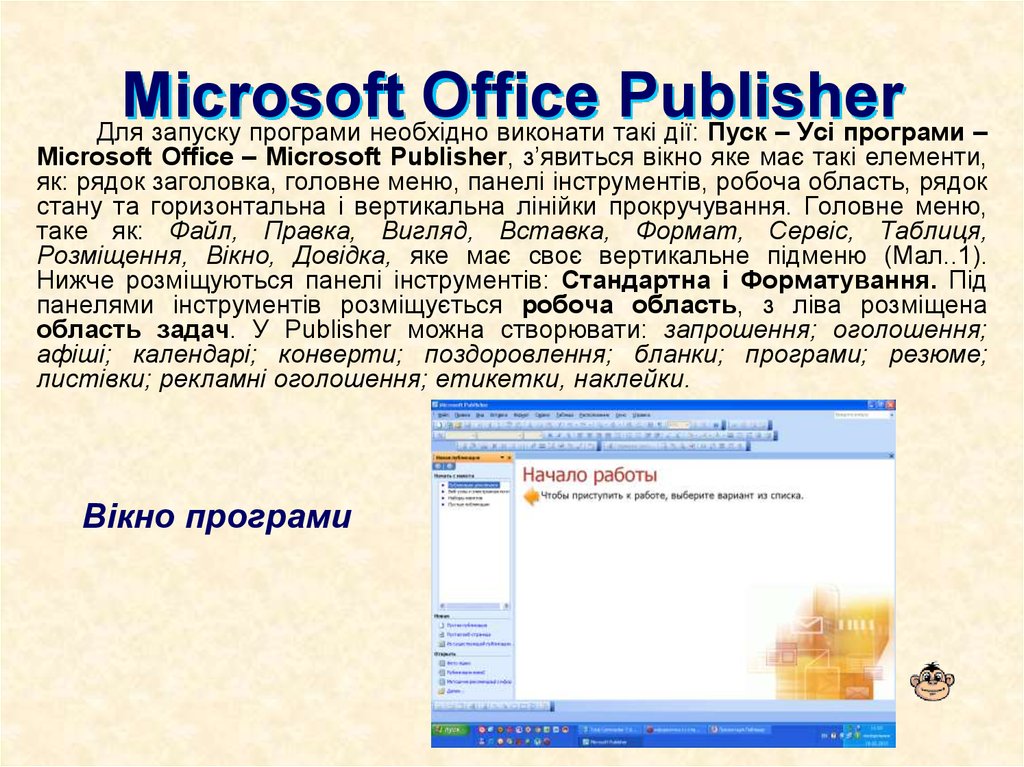

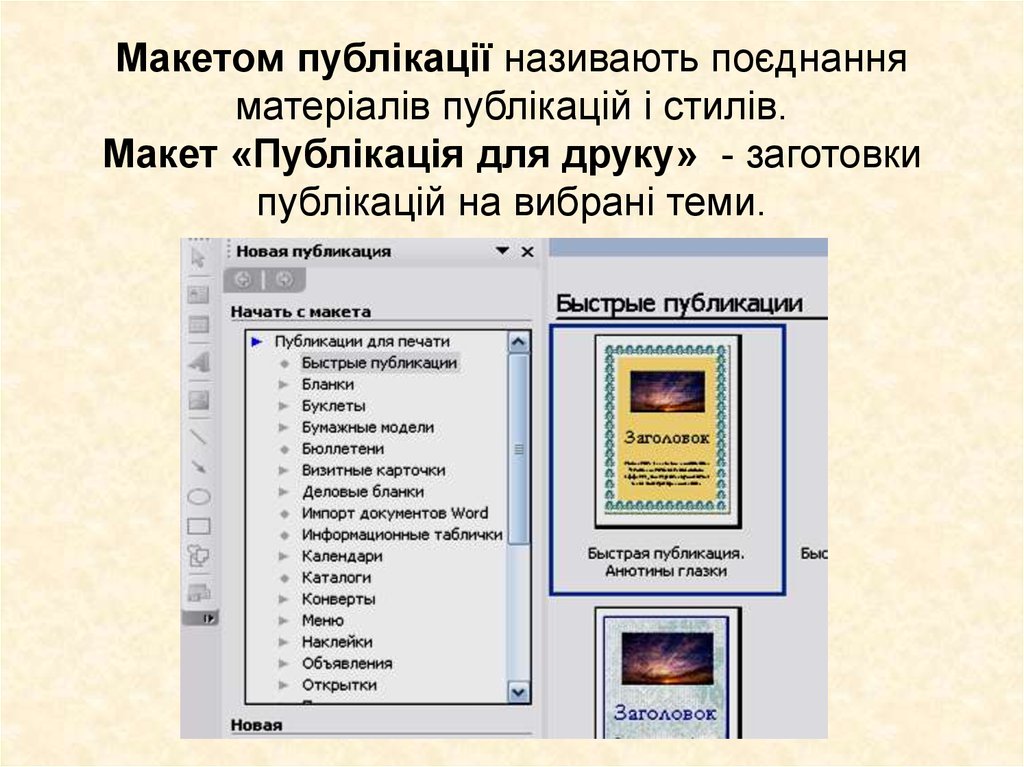
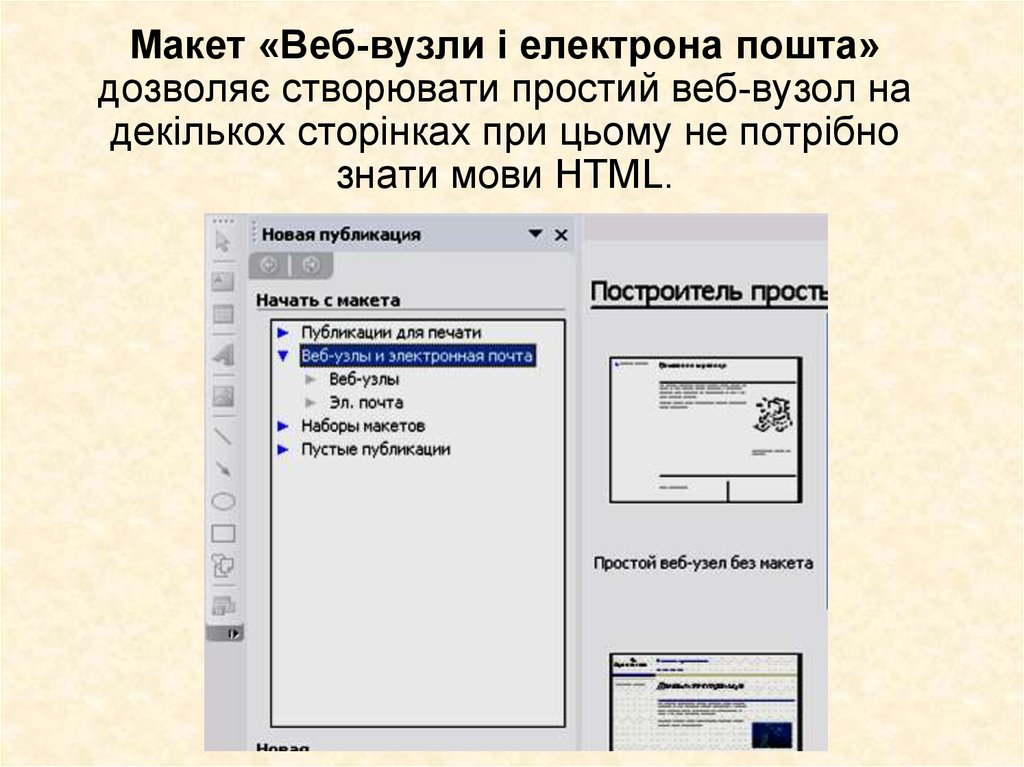
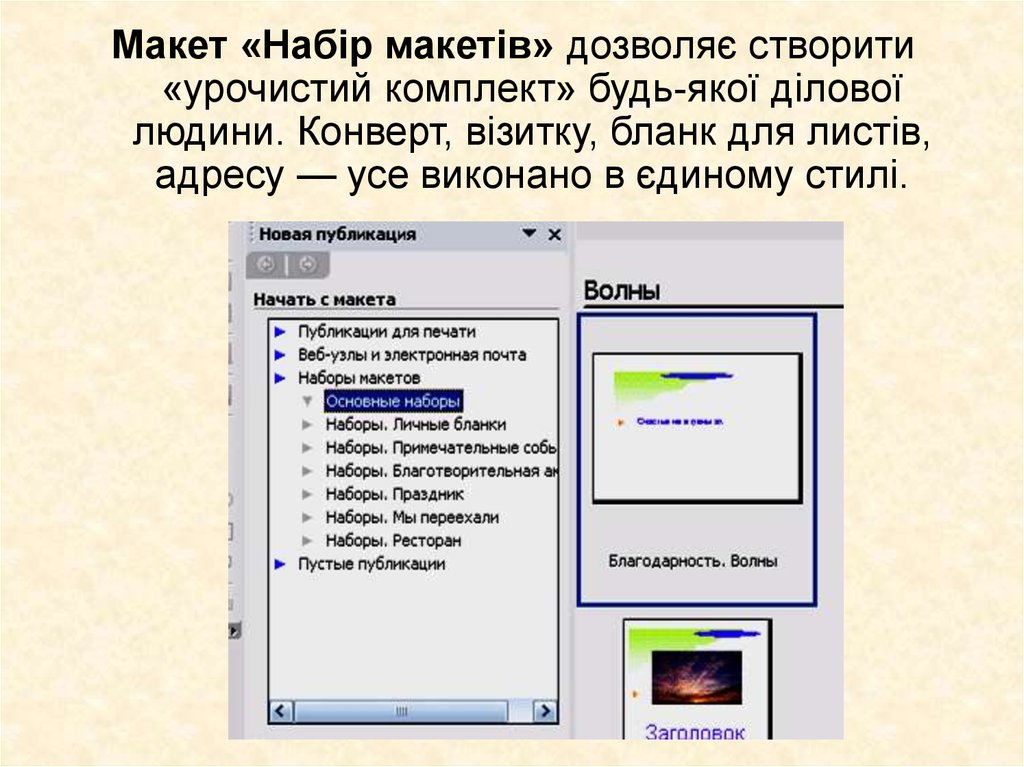
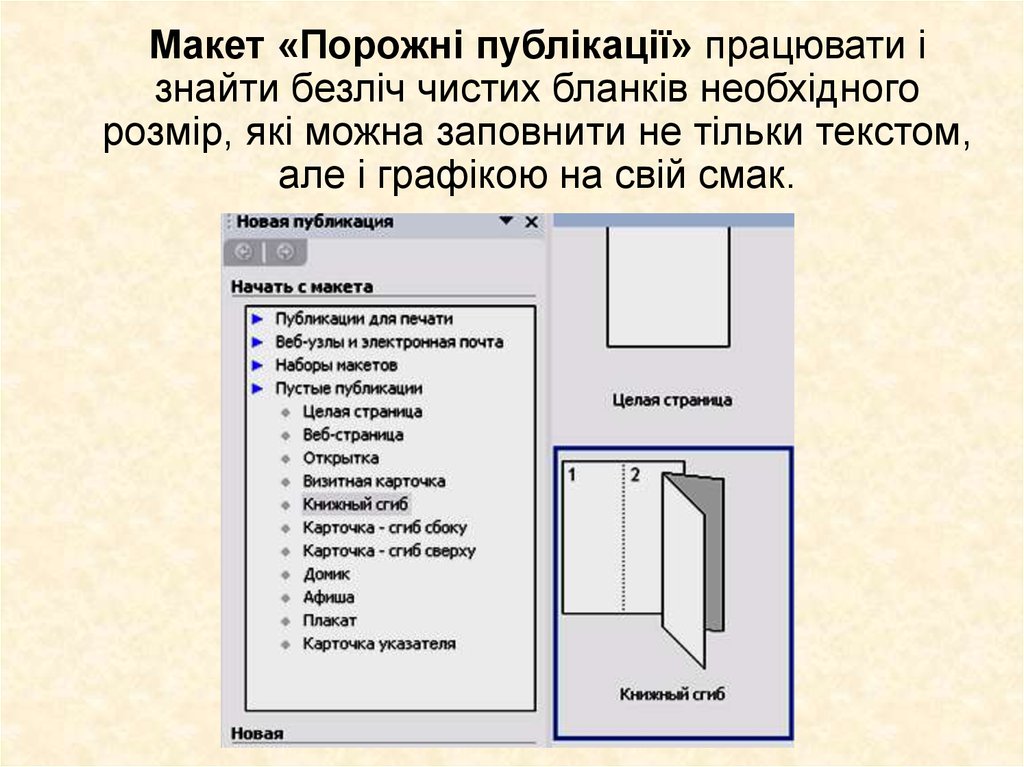



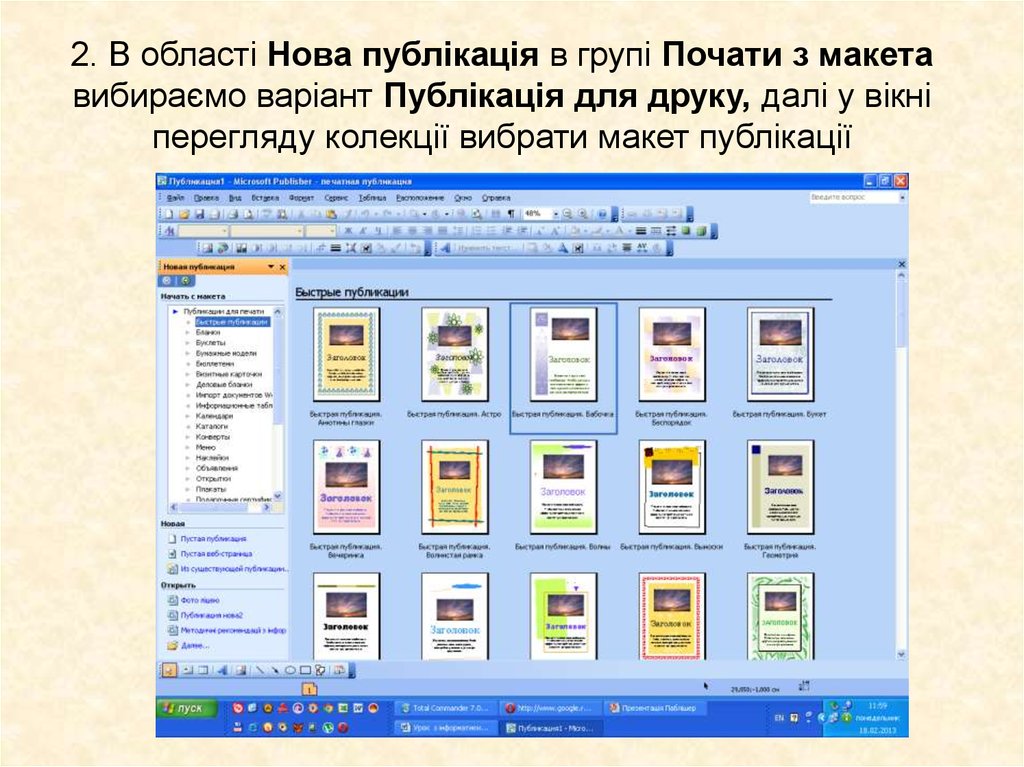
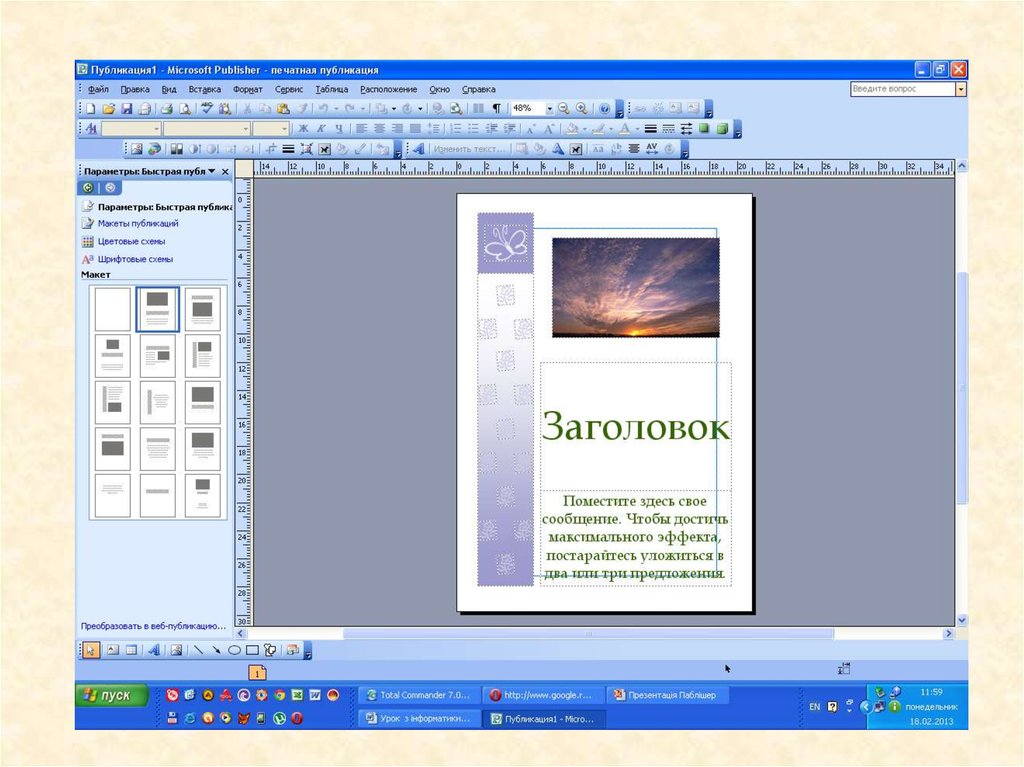



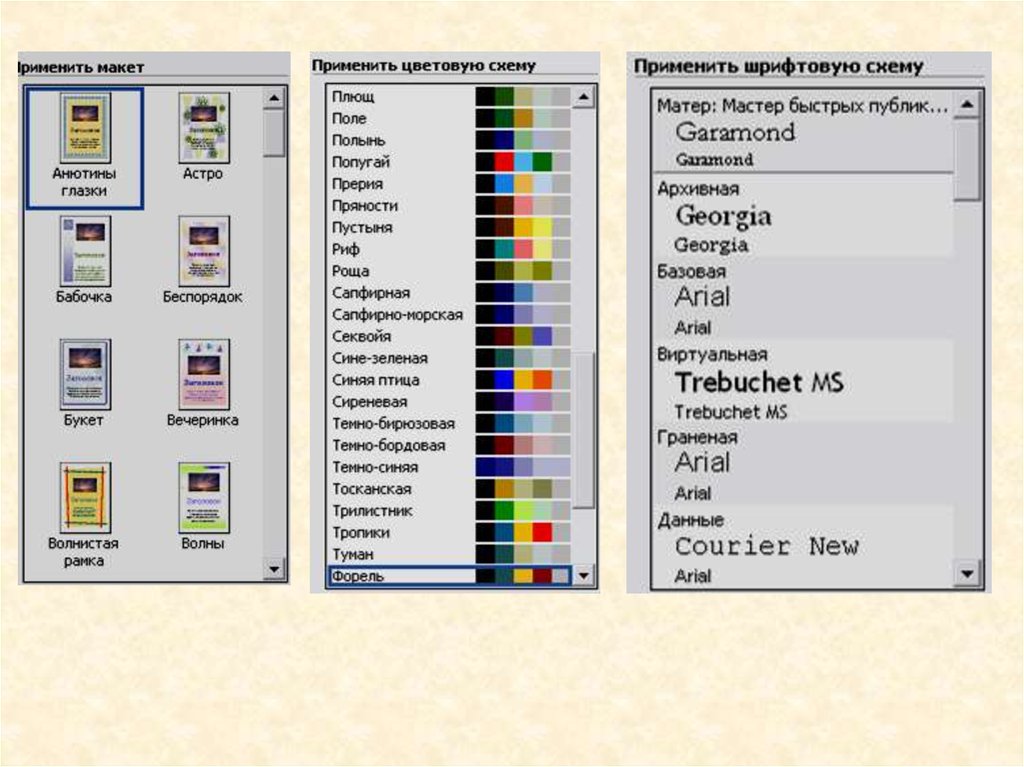

 Информатика
Информатика